Pip ist ein Befehlszeilentool, mit dem Sie in Python geschriebene Softwarepakete installieren können. Erfahren Sie, wie Sie Pip unter Ubuntu installieren und wie Sie es für die Installation von Python-Anwendungen verwenden.
TLDR
Um PIP auf Ubuntu 20.04 zu installieren, sollten Sie darauf achten, das Universe-Repository zu aktivieren und dann das python3-pip-Paket wie folgt zu installieren:
sudo add-apt-repository universe
sudo apt install python3-pip
Es gibt zahlreiche Möglichkeiten, Software auf Ubuntu zu installieren. Sie können Anwendungen aus dem Software-Center, aus heruntergeladenen Deb-Dateien, aus PPAs, aus Snap-Paketen, mit Flatpak, mit AppImage und sogar aus dem guten alten Quellcode installieren.
Hier ist eine andere Möglichkeit, Pakete unter Ubuntu zu installieren. Es heißt PIP und Sie können damit Python-basierte Anwendungen installieren.
Was ist Pip?
Pip steht für „Pip Installs Packages“. Pip ist ein befehlszeilenbasiertes Paketverwaltungssystem. Es wird verwendet, um Software zu installieren und zu verwalten, die in der Sprache Python geschrieben ist.
Sie können pip verwenden, um Pakete zu installieren, die im Python Package Index (PyPI) aufgelistet sind.
Als Softwareentwickler können Sie mit pip verschiedene Python-Module und -Pakete für Ihre eigenen Python-Projekte installieren.
Als Endbenutzer benötigen Sie pip möglicherweise, um einige Anwendungen zu installieren, die mit Python entwickelt wurden und einfach mit pip installiert werden können. Ein solches Beispiel ist
Sehen wir uns an, wie Sie pip auf Ubuntu und anderen Ubuntu-basierten Distributionen installieren können.
Wie installiere ich pip auf Ubuntu, Linux Mint und anderen Ubuntu-basierten Distributionen
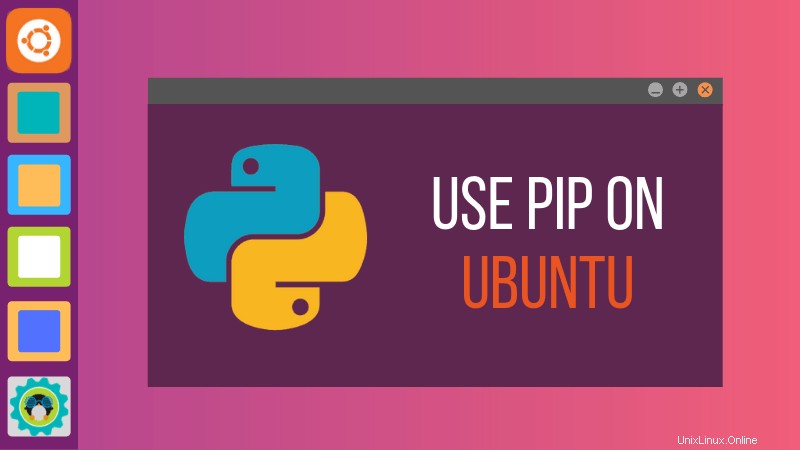
Ubuntu 18.04 hat standardmäßig sowohl Python 2 als auch Python 3 installiert und hat daher zwei mögliche Varianten von PIP für jede Python-Version. Pip bezieht sich standardmäßig auf die Python 2-Version. Pip für Python 3 wird als pip3 bezeichnet.
Python 2 ist veraltet und in Ubuntu 20.04 und höheren Versionen nicht verfügbar. Sie können nur PIP3 installieren.
Stellen Sie zunächst sicher, dass Python 3 auf Ubuntu installiert ist. Um das zu überprüfen, verwenden Sie diesen Befehl:
python3 --versionWenn eine Zahl wie Python 3.6.6 angezeigt wird, ist Python 3 auf Ihrem Linux-System installiert.
Jetzt können Sie pip3 mit dem folgenden Befehl installieren:
sudo apt install python3-pipSie sollten mit diesem Befehl überprüfen, ob pip3 korrekt installiert wurde:
pip3 --versionEs sollte Ihnen eine Zahl wie diese angezeigt werden:
pip 20.0.2 from /usr/lib/python3/dist-packages/pip (python 3.8)Dies bedeutet, dass pip3 erfolgreich auf Ihrem System installiert wurde.
Pip für die veraltete Python 2-Version installieren (nur für Ubuntu 18.04)
Wenn Sie pip2 aus irgendeinem Grund wirklich brauchen, gehen Sie wie folgt vor.
Stellen Sie zunächst sicher, dass Sie Python 2 installiert haben. Verwenden Sie unter Ubuntu den folgenden Befehl, um dies zu überprüfen.
python2 --version
Wenn kein Fehler und eine gültige Ausgabe, die die Python-Version anzeigt, angezeigt wird, haben Sie Python 2 installiert. Jetzt können Sie Pip für Python 2 mit diesem Befehl installieren:
sudo apt install python-pip
Es installiert Pip und eine Reihe anderer Abhängigkeiten damit. Überprüfen Sie nach der Installation, ob Sie Pip korrekt installiert haben.
pip --version
Es sollte Ihnen eine Versionsnummer zeigen, etwa so:
pip 9.0.1 from /usr/lib/python2.7/dist-packages (python 2.7)
Dies bedeutet, dass Sie pip erfolgreich auf Ubuntu installiert haben.
python2 --versionsudo apt install python-pippip --versionpip 9.0.1 from /usr/lib/python2.7/dist-packages (python 2.7)Empfohlene Lektüre:
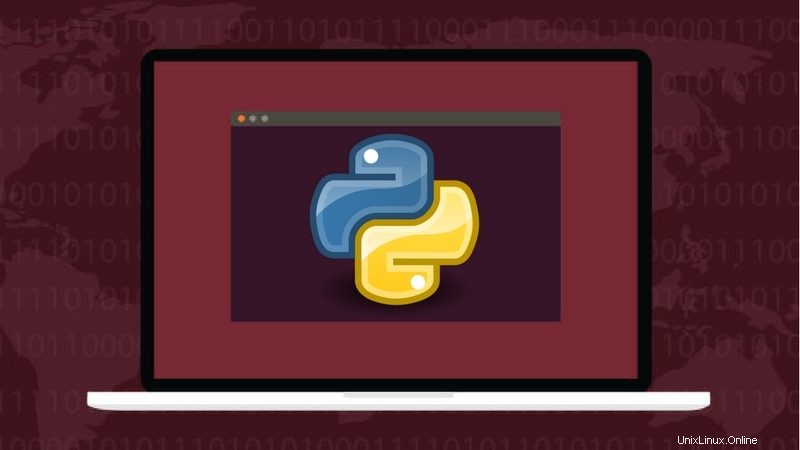
Einrichten von Python-Umgebungen in Linux- und Unix-Systemen
Virtuelle Python2- und Python3-Umgebungen unter Linux und Unix einrichten.
Wie man Pip-Befehle verwendet
Nachdem Sie Pip installiert haben, sehen wir uns schnell einige der grundlegenden Pip-Befehle an. Diese Befehle helfen Ihnen bei der Verwendung von Pip-Befehlen zum Suchen, Installieren und Entfernen von Python-Paketen.
Installieren Sie ein Paket mit pip
Es gibt zwei Möglichkeiten, ein Paket mit PIP zu installieren. Sie installieren es entweder für den aktuell angemeldeten Benutzer oder Sie installieren es systemweit.
Wenn Sie die Option –user verwenden, wird das Paket für den angemeldeten Benutzer installiert, d. H. Sie, ohne dass sudo-Zugriff erforderlich ist. Die installierte Python-Software ist nur für Sie verfügbar und andere Benutzer auf Ihrem System (sofern vorhanden) können sie nicht verwenden.
pip3 install --user python_package_nameWenn Sie die Option –user entfernen, wird das Paket systemweit installiert und steht allen Benutzern Ihres Systems zur Verfügung. In diesem Fall benötigen Sie sudo-Zugriff.
sudo pip3 install python_package_namePIP unterstützt standardmäßig keine Tab-Vervollständigung. Sie müssen also den genauen Paketnamen kennen, den Sie installieren möchten. Wie kommst du darauf? Das zeige ich dir im nächsten Abschnitt.
Mit pip nach Paketen suchen
So suchen Sie nach Paketen in
pip3 search search_stringWenn Sie beispielsweise nach „Stress“ suchen, werden alle Pakete angezeigt, die die Zeichenfolge „Stress“ in ihrem Namen oder ihrer Beschreibung enthalten.
pip3 search stress
stress (1.0.0) - A trivial utility for consuming system resources.
s-tui (0.8.2) - Stress Terminal UI stress test and monitoring tool
stressypy (0.0.12) - A simple program for calling stress and/or stress-ng from python
fuzzing (0.3.2) - Tools for stress testing applications.
stressant (0.4.1) - Simple stress-test tool
stressberry (0.1.7) - Stress tests for the Raspberry Pi
mobbage (0.2) - A HTTP stress test and benchmark tool
stresser (0.2.1) - A large-scale stress testing framework.
cyanide (1.3.0) - Celery stress testing and integration test support.
pysle (1.5.7) - An interface to ISLEX, a pronunciation dictionary with stress markings.
ggf (0.3.2) - global geometric factors and corresponding stresses of the optical stretcher
pathod (0.17) - A pathological HTTP/S daemon for testing and stressing clients.
MatPy (1.0) - A toolbox for intelligent material design, and automatic yield stress determination
netblow (0.1.2) - Vendor agnostic network testing framework to stress network failures
russtress (0.1.3) - Package that helps you to put lexical stress in russian text
switchy (0.1.0a1) - A fast FreeSWITCH control library purpose-built on traffic theory and stress testing.
nx4_selenium_test (0.1) - Provides a Python class and apps which monitor and/or stress-test the NoMachine NX4 web interface
physical_dualism (1.0.0) - Python library that approximates the natural frequency from stress via physical dualism, and vice versa.
fsm_effective_stress (1.0.0) - Python library that uses the rheological-dynamical analogy (RDA) to compute damage and effective buckling stress in prismatic shell structures.
processpathway (0.3.11) - A nifty little toolkit to create stress-free, frustrationless image processing pathways from your webcam for computer vision experiments. Or observing your cat.Über pip installierte Pakete entfernen
Wenn Sie ein über pip installiertes Python-Paket entfernen möchten, können Sie die Option zum Entfernen verwenden.
pip3 uninstall installed_package_nameSie können in den obigen Befehlen pip anstelle von pip3 verwenden, wenn Sie pip2 in Ubuntu 18.04 verwenden.
Ich hoffe, dieser kurze Tipp hat Ihnen geholfen, Pip unter Ubuntu zu installieren. Wenn Sie Fragen oder Anregungen haben, lassen Sie es mich bitte im Kommentarbereich unten wissen.